前言:我的博客之旅
我用wordpress写过一段时间博客,因租用的外国空间访问速度不理想,放弃!
我用vimwiki写过一段时间博客,因其配置、更新博客比较麻烦,且生成的html也需要存放到租用的空间上才能共享,放弃!
我在类似CSDN免费空间上也写过一段时间博客,因没有客户端工具,在线编辑功能受限,且本地不能保存备份博客,放弃!
这两年我一直用有道云笔记写博客,其本地编辑功能比较强大,有易用的分类目录和标签功能,单条博客也易于分享,但缺乏一个整体对外的窗口,文章中的代码也无法实现高亮显示,不够美观!
2017年初,偶然的机会知道了hexo,因有较强的markdown和git功底,决定开启hexo写博之旅。
hexo是什么?
hexo是一款基于Node.js的静态博客框架。 hexo官网地址:https://hexo.io
为什么选择Hexo
目前比较流行的静态博客框架有Jekyll,Hexo,Simple,Octopress,Pelican以及Lo·gecho等。 这些静态博客框架各有各的好处,之所以选择Hexo,最主要的原因如下:
- Hexo基于Node.js实现,在Windows上安装Node.js环境简单;而其他的静态博客框架如Jekyll基于Ruby实现,不建议在Windows下搭建的。
- Hexo有本地WEB服务器,能实现本地预览,并直接发布到WEB容器(github)中实现同步;而Jekyll没有本地服务器,无法实现本地博文预览。
- Hexo主题丰富,基本直接就可以用,不需要太多的修改。
- 支持Markdown语法。
搭建本地博客
下载并安装git和Node.js
从以下地址下载所需的Windows版安装包,使用默认设置安装:
- Node.js: https://nodejs.org
- git: https://git-scm.com
安装成功后,可通过以下命令查看安装版本:$ node -v
v6.9.4
$ git --version
git version 2.11.1.windows.1
配置Git Bash样式(可选)
新建D:\08_dbanote目录做为博客根目录,进入目录,右键选择Git Bash Here
在弹出的窗口上右键选择Options,设置窗口样式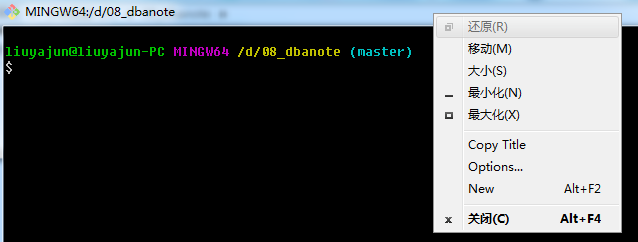
设置显示字体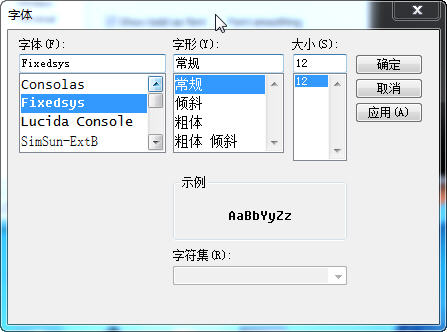
设置窗口大小(需重新开启Git Bash方可生效)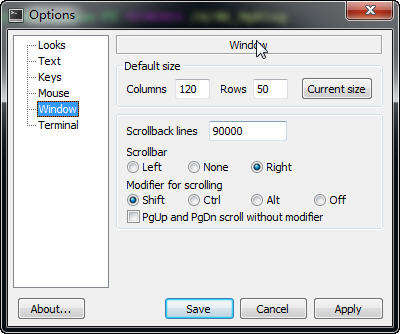
设置鼠标右健直接粘贴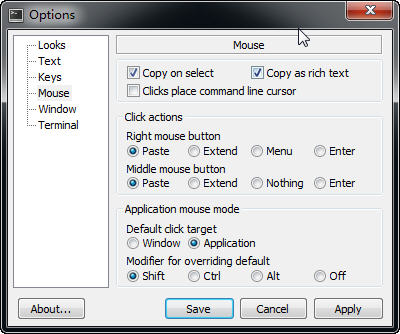
安装淘宝的cnpm源
访问国外源速度较慢,建议安装淘宝的cnpm源,以后使用cnpm命令代替npmnpm install -g cnpm --registry=https://registry.npm.taobao.org
安装hexo (-g 是全局化安装)
cnpm install hexo-cli -g
|
初始化hexo博客
# 确保当前目录为博客根目录 cd D:\08_dbanote hexo init cnpm install |
安装git部署包
作用:通过hexo d这一条命令,将博客部署到git服务器上,如githubcnpm install hexo-deployer-git --save
生成博客静态文件
hexo g
|
启动本地服务器
确保4000端口没有被占用# 在windows命令行下执行
netstat -ano | findstr "4000"
TCP 127.0.0.1:4000 0.0.0.0:0 LISTENING 16360
TCP 127.0.0.1:4000 127.0.0.1:53443 ESTABLISHED 16360
TCP 127.0.0.1:4000 127.0.0.1:63485 CLOSE_WAIT 16360
TCP 127.0.0.1:53443 127.0.0.1:4000 ESTABLISHED 14256
TCP 127.0.0.1:63485 127.0.0.1:4000 FIN_WAIT_2 14256
# 4000端口被占用,查找进程号对应的程序
tasklist | findstr "16360"
FoxitProtect.exe 16360 Services 0 11,628 K
# 结束该进程
taskkill /f /t /im FoxitProtect.exe
启动本地服务器hexo s
#---------------------------------------------------------------------
INFO Start processing
INFO Hexo is running at http://localhost:4000/. Press Ctrl+C to stop.
#---------------------------------------------------------------------
本地预览博客
打开浏览器,输入http://localhost:4000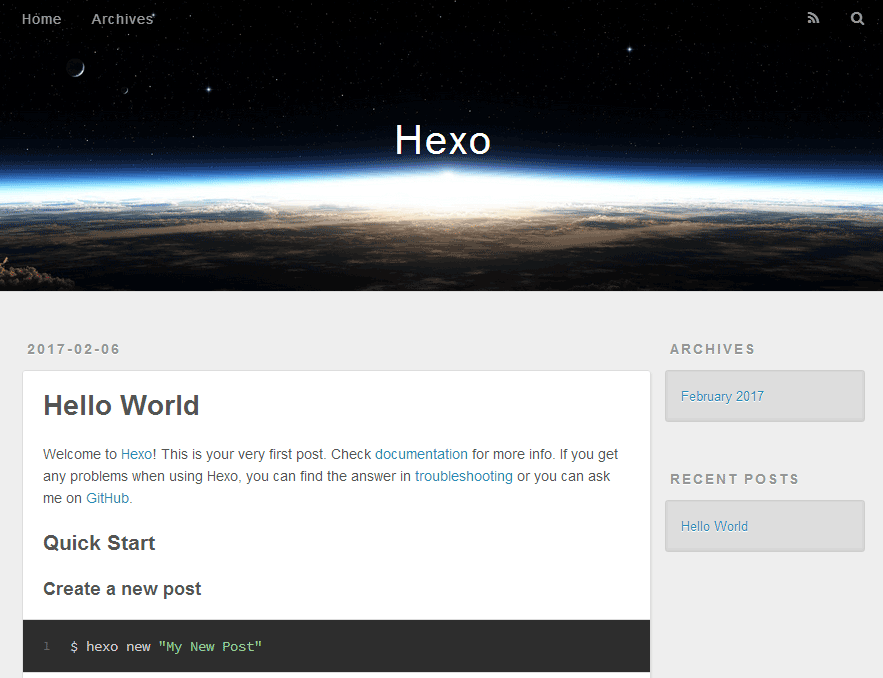
配置博客网站基本信息
编辑修改根目录下的_config.yml文件# 站点基本信息修改
# Site
title: 一个DBA的工作学习笔记
subtitle: 欲事之无繁,则必劳于始而逸于终
author: 刘雅君
# 设置网站url
# URL
url: http://dbanote.github.io
# 取消代码段行号显示
# Writing
highlight:
enable: true
line_number: false
部署远程博客
注册Github账号
因为是托管到Github上,所以第一步需要注册一个账号。这里我新注册了一个dbanote的帐号,步骤很简单,这里不做赘述。
建立和用户名对应的仓库
建立和用户名相对应的仓库,这是什么意思呢?以我的例子来说,我的用户名是dbanote,那么我的博客仓库就必须是dbanote.github.io。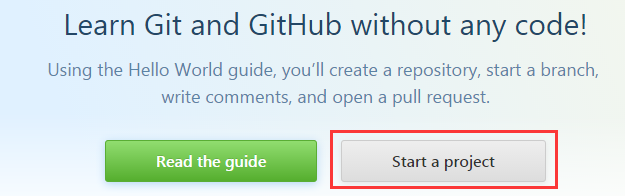
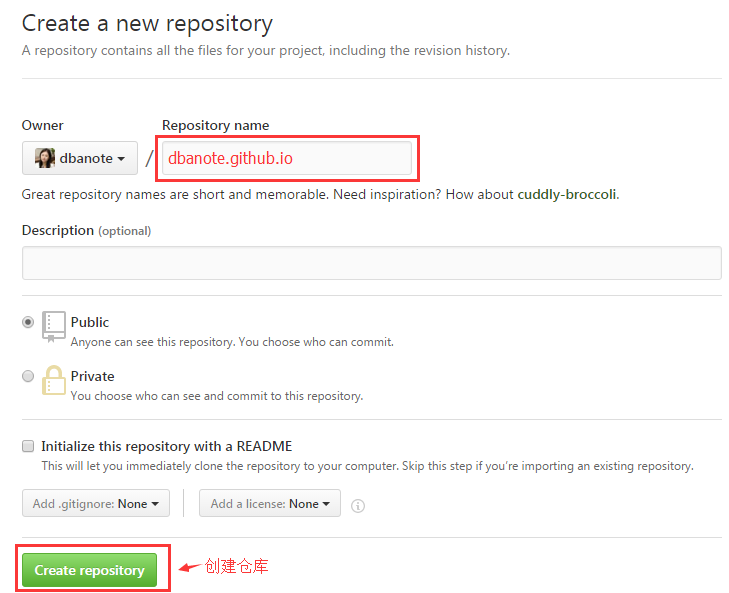
配置SSH公钥
远程代码是基于SSH的,所以需要SSH的相关配置。方法是现在本地生成SSH公钥,然后添加到Github上面。打开git bash,具体的操作如下:
1. 设置你的邮箱和用户名
git config --global user.name "dbanote" git config --global user.email "15004618839@139.com" |
2. 生成密钥,设置密码,输入的密码不显示(也可以不设置,按三次回车,密码为空)
ssh-keygen -t rsa -C "15004618839@139.com"
|
上述的命令成功后,会得到id_rsa和id_rsa.pub两个文件,一般在C:\Users\<用户名>\.ssh文件夹里,没有的话,就用Everything搜一下。
3. 把SSH密钥添加到Github上
登陆Github后,点击settings,然后进入SSH keys,把id_rsa.pub文件里内容添加进去就好了。 测试配置是否正确$ ssh -T git@github.com
Hi dbanote! You’ve successfully authenticated, but GitHub does not provide shell access.
部署远程博客
1. 编辑修改根目录下的_config.yml文件
# 设置部署到github(https方式出现错误,使用ssh方式成功) # Deployment ## Docs: https://hexo.io/docs/deployment.html deploy: type: git repository: git@github.com:dbanote/dbanote.github.io.git branch: master |
2. 部署远程博客,输入以下命令
# 生成静态页 hexo g # 部署到github上 hexo d |
部署好了后,在浏览器地址栏中输入你的仓库名来访问,我的是dbanote.github.io。注意一点,第一次部署的话,可能需要等待一会(一般不到10分钟就好了)才能生效,以后每次部署就可以直接访问。到这里基本的博客就搭建好了。
Tips
- 注意一定要验证Github的验证邮件。
出现其他任何的问题,先删除博客目录下的
db.json文件,然后清理再部署远程博客,操作时输入以下的命令hexo clean hexo d -g
Hexo的基本命令
hexo g = hexo generate #生成 hexo s = hexo server #启动本地预览 hexo d = hexo deploy #远程部署 hexo n "文章标题" = hexo new "文章标题" #新建一篇博文 hexo s -g #等同先输入hexo g,再输入hexo s hexo d -g #等同先输入hexo g,再输入hexo d